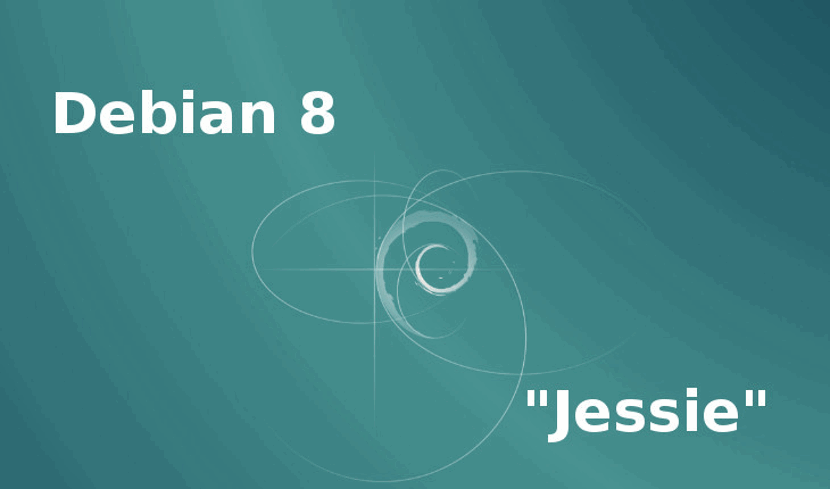Cara Remote Client dengan Remote Dekstop Connection pada Jaringan Client Server
Remote Desktop adalah salah satu aplikasi remote akses yang dapat
memonitor kegiatan orang lain atau memonitor sebuah kinerja server dari
jarak jauh. Menurut
wikipedia remote
desktop adalah salah satu fitur yang terdapat di dalam sistem operasi
Microsoft Windows XP, Windows Server 2003, Windows Vista, dan Windows
Server 2008, yang mengizinkan penggunanya untuk terkoneksi ke sebuah
mesin jarak jauh seolah-olah mereka duduk di depan mesin yang
bersangkutan. Remote Desktop menggunakan protokol Remote Desktop
Protocol (RDP), dan secara default berjalan di TCP port 338
Berikut adalah tutorial bagaimana cara meremote dekstop client dengan menggunakan remote dekstop connection pada jaringan client server.
1. Untuk membuat agar komputer client bisa diremote oleh komputer server, tahap awal pada komputer client membuat username dan password. cara nya klik
Start > Control panel > User Account. ( Pastikan kedua komputer sudah terhubung).